Cum pentru a formata unitatea cu Windows 7
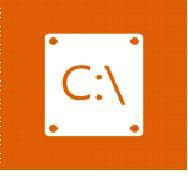
Instrucțiuni pentru partiția logică
Algoritmul este după cum urmează:
- Este necesar în meniul contextual „My Computer“, de exemplu, pe directorul rădăcină al «D» și apoi faceți clic pe linia de „Format“;
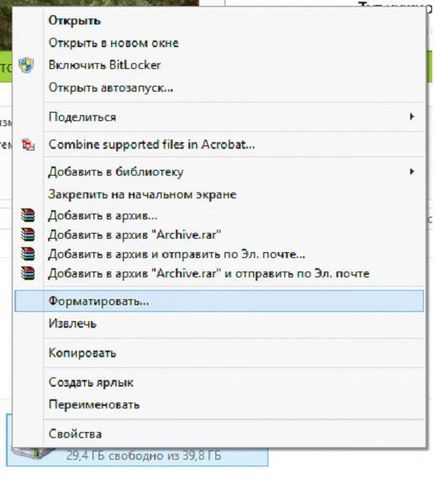
- În continuare, aveți nevoie pentru a determina tipul de sistem de fișiere, dar se recomandă să utilizați NTFS pe o anumită prestabilită;
- Apoi specificați metoda de formatare (cel mai bine pentru a seta un semn pe „Speed“) și faceți clic pe „Start“;
- Așteptați până la finalizarea completă a procesului;
- Gata!
Există o metodă care vă permite să facă față cu sarcina, de exemplu, «D», chiar mai repede - folosește linia de comandă. Deci, trebuie să faci un singur lucru:
- La promptul de comandă care rulează cu privilegii de administrator, executați comanda «Format / FS: NTFS D: / q»;
- Gata!
Instrucțiuni pentru unitatea de sistem
Puteți formata un disc care se execută Windows 7, dar nu șterge fișierele din celelalte secțiuni ale hard disk-ului.
Acest lucru va necesita un CD C-sistem de operare bootabil sau unitatea flash USB cu Windows 7, precum și înainte de începerea procedurii este recomandată pentru a copia toate datele și fișierele din formatate într-un alt hard disk sau o unitate flash USB.
Dacă utilizatorul nu are o unitate USB bootabil sau pe suport optic, trebuie să-l creați prin descărcarea de pe internet prin intermediul unui windose 7.
Algoritmul este după cum urmează:
- Notați numele PC-ului (în cazul în care un computer cu Windows 7 rulează pe rețea). Este necesară pentru intrarea fără erori după eveniment. A se vedea, poate fi în proprietățile computerului;
- Amplasat în unitatea CD cu sistemul de operare sau instalat în conectorul de instalare unitatea flash USB USB;
- Reporniți PC-ul, astfel încât acesta a fost încărcat de instalarea mediului exterior (pentru acest punct în BIOS, de exemplu, începe cu o unitate optică);
- Expertul meniul de instalare OS;
- Se specifică limba pentru a instala Windows 7 și faceți clic pe „Next“;
- Pune un semn pe „Accept termenii licenței“;
- În meniul următor care apare, faceți clic pe „Instalare completă“;
- Apoi faceți clic pe „Setări“ și introduceți „C“;
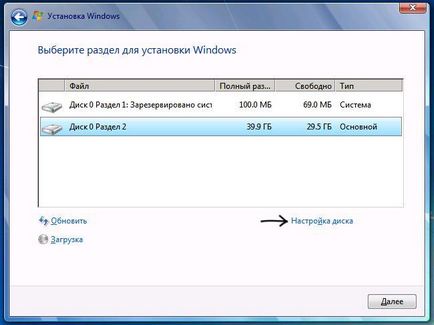
- În continuare faceți clic pe „Format“;
- Așteptați un mesaj de finalizare.
- Fereastra pop-up vă va notifica despre sfârșitul formatului și faceți clic pe „Next“ din meniul următor;
- După care va urma instrucțiunile expertului windose 7 este necesar, care va cere să tastați numele PC-ului, parola, și așa mai departe Etc..;
- După ce Windows 7 instalare este completă, puteți restaura toate datele de pe „C“ cu ajutorul de pre-a făcut copii de rezervă pe o altă partiție pe hard disk-ul sau unitatea USB flash.